3 Cara Teratas untuk Memperbaiki Kode Kesalahan Konektivitas OneDrive 0x8004de40 di Windows 10

OneDrive bisa dibilang salah satu solusi penyimpanan dan pencadangan cloud terbaik untuk Windows komputer. Fungsionalitasnya tidak terbatas, dan mudah digunakan seperti halnya mengatur. Dengan penggunaannya, Anda akan menghadapi beberapa gangguan sesekali. Contoh umum adalah kode kesalahan 0x8004de40, yang merupakan indikasi bahwa aplikasi OneDrive menghadapi beberapa masalah konektivitas. Jika aplikasi OneDrive Anda menampilkan kesalahan ini, kami menjelaskan tiga cara berbeda untuk memperbaikinya dalam paragraf di bawah ini.

Untuk setiap masalah / masalah OneDrive, ada kode kesalahan terlampir yang membantu untuk mendiagnosis apa yang salah dengan aplikasi dengan mudah. Kami akan menjelaskan apa yang menyebabkan kesalahan 0x8004de40 dan cara memperbaikinya di bawah ini.
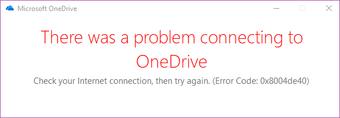
Untuk mempelajari lebih lanjut tentang kode kesalahan OneDrive, kunjungi Pusat dukungan Microsoft Office. Untuk saat ini, mari kita bicara tentang kode kesalahan 0x8004de40 dan solusinya.
Metode 1: Periksa Koneksi Internet Anda
Menurut Microsoft, kode kesalahan 0x8004de40 di OneDrive berarti aplikasi mengalami kesulitan untuk terhubung ke cloud. Dan penyebab utama dari ini adalah koneksi internet yang buruk atau tidak stabil. Untuk menghapus kesalahan ini, hal pertama yang harus dilakukan adalah mengonfirmasi bahwa semuanya baik-baik saja dengan koneksi internet Anda.
Jika Anda mengakses internet menggunakan kabel Ethernet, pastikan kabel terpasang dengan benar. Jika ini adalah koneksi nirkabel, pastikan bahwa router Anda sudah aktif dan berjalan dengan lancar. Anda juga dapat mencoba me-reboot router Anda.

Cara lain untuk memeriksa apakah internet Anda berfungsi dengan baik adalah dengan meluncurkan browser web dan membuka beberapa halaman web. Jika browser Anda berhasil memuat halaman, itu berarti tidak ada masalah dengan koneksi internet Anda. Jika tidak, Anda mungkin ingin memperbaiki router atau koneksi Ethernet Anda.
Namun, jika koneksi internet Anda berfungsi dengan baik dan Anda dapat menggunakan internet dengan setiap aplikasi lain di PC Anda kecuali OneDrive, maka Anda harus mencoba metode lain di bawah ini untuk menghapus kode kesalahan 0x8004de40.
Metode 2: Atur Ulang Windows Socket (Winsock)
Salah satu solusi pemecahan masalah yang paling umum dan efektif untuk masalah jaringan dan konektivitas pada a Windows komputer mengatur ulang Windows Socket (tidak lama disebut Winsock). Sebagai permulaan, Winsock adalah program – lebih seperti perantara – yang memfasilitasi koneksi dan pertukaran data antara aplikasi / perangkat lunak komputer Anda dan internet Anda.

Dengan kata sederhana, Winsock adalah alasan mengapa aplikasi Anda dapat menggunakan internet. Jika koneksi internet Anda kuat dan stabil tetapi beberapa aplikasi Anda tidak dapat mengakses jaringan, mengatur ulang Winsock dapat membantu memperbaiki masalah tersebut.
Kesalahan 0x8004de40 berasal dari ketidakmampuan OneDrive untuk terhubung ke internet dan reset Winsock harus memperbaiki masalah jaringan apa pun yang mempengaruhi aplikasi. Ikuti langkah-langkah di bawah ini untuk mengatur ulang PC Anda Windows Soket dan aktifkan OneDrive Anda lagi.
Langkah 1: Ketuk Windows Tombol + X cara pintas untuk membuka Windows Menu Akses Cepat.
Langkah 2: Ketuk Command Prompt (Admin) dan berikan akses administratif aplikasi.
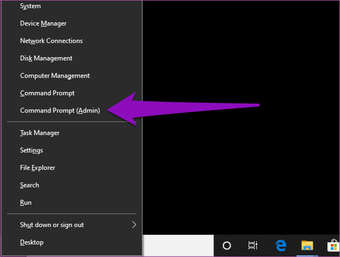
Itu akan meluncurkan Windows Antarmuka Command Prompt.
Langkah 3: Ketik netsh winsock reset catalog command ke terminal Command Prompt dan tekan tombol Enter.
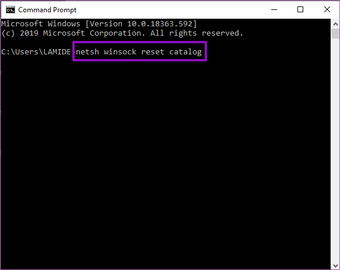
Itu akan mengatur ulang komputer Anda Windows Soket dan memperbaiki masalah konektivitas.
Langkah 4: Hidupkan Kembali komputer Anda untuk menyelesaikan reset Winsock.

Coba masuk ke OneDrive Anda setelah memulai ulang komputer Anda, dan kode kesalahan 0x8004de40 seharusnya tidak muncul lagi.
Metode 3: Setel ulang OneDrive
Saat aplikasi atau program di Windows PC mulai berperilaku salah atau berfungsi secara tidak normal, salah satu perbaikan tercepat adalah mengatur ulang aplikasi. Melakukan hal ini akan membawa aplikasi kembali ke keadaan standarnya ketika Anda baru menginstalnya di komputer.
Menyetel ulang aplikasi OneDrive juga bisa membantu menghapus kesalahan 0x8004de40, dan inilah cara melakukannya.
Langkah 1: Ketuk Windows Tombol + tombol R pada keyboard Anda untuk meluncurkan Windows Jalankan kotak Dialog.
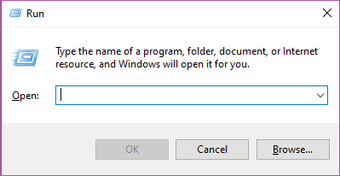
Langkah 2: Masukkan atau rekatkan perintah ini% localappdata% \ Microsoft \ OneDrive \ onedrive.exe / reset ke kotak yang disediakan dan tekan Enter pada keyboard Anda atau ketuk OK.
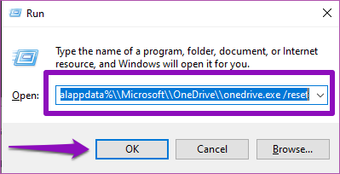
Perintah itu akan mengatur ulang aplikasi OneDrive Anda.
Langkah 3: Luncurkan OneDrive setelah proses reset dan harus berjalan lancar tanpa ada pesan kesalahan. Atau, Anda dapat menempelkan perintah ini% localappdata% \ Microsoft \ OneDrive \ onedrive.exe ke dalam kotak dialog Jalankan dan ketuk OK untuk meluncurkan OneDrive dengan cepat.
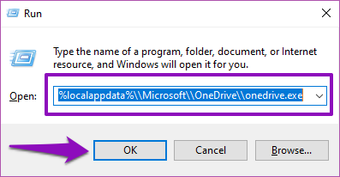
Kami juga merekomendasikan memulai ulang komputer Anda setelah mengatur ulang aplikasi OneDrive.
Note: Mengatur ulang aplikasi mungkin menghapus beberapa data aplikasi, pengaturan, dan preferensi tersimpan lainnya.
Ini berarti Anda mungkin harus mengatur aplikasi OneDrive dari awal yaitu memasukkan kembali kredensial login Anda dan mengkonfigurasi ulang preferensi Anda. Yang menyenangkan adalah bahwa menyetel ulang aplikasi akan menghapus kesalahan OneDrive 0x8004de40.
Selanjutnya: Apakah Anda memiliki beberapa akun OneDrive? Lihat cara menambahkannya ke Windows komputer dan mengelolanya secara efektif dalam artikel yang ditautkan di bawah ini.




